Como configurar un nuevo PC
En esta pagina encontraras las directrices que se tendrán que seguir a la hora de configurar un nuevo PC para estandarizar la nomenclatura y la configuración.
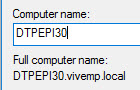 Lo primero que haremos a la hora de configurar un nuevo PC para una empresa es darle un nombre. El nombre será tal que así: DTXXXXYY
Lo primero que haremos a la hora de configurar un nuevo PC para una empresa es darle un nombre. El nombre será tal que así: DTXXXXYY
DT significa Desktop, si fuera un portátil seria LT de Laptop. Donde XXXX son las 4 primeras letras de la empresa. Donde YY es el número de PC.
Por ejemplo, si el PC a configurar fuera un desktop, la empresa se llamara Pepito y fuera el ordenador nº 30, el nombre quedaría tal que así: DTPEPI30
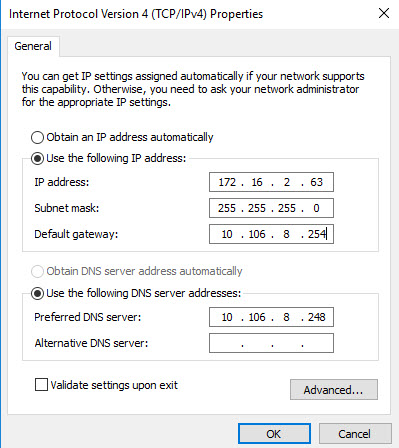 Lo segundo que configuraremos será la IP. Las IP para las empresas son tal que así: 172.16.X.Y /24
Lo segundo que configuraremos será la IP. Las IP para las empresas son tal que así: 172.16.X.Y /24
Donde X es el el numero de red identificativo de la empresa. La primera empresa tendrá el 1, la segunda el 2 y así sucesivamente. Donde Y es el numero de PC, igual que en el apartado del nombre.
Por ejemplo, si el PC a configurar perteneciera a la empresa nº 2 y el PC fuera el nº 63, la IP quedaría tal que así: 172.16.2.63 /24
La puerta de enlace será la IP interna de nuestro router (10.106.8.254)
El servidor DNS sera la IP de nuestro servidor VIVEMPDC (10.106.8.248)
![]() La tercera cosa que haremos será ejecutar un script que nos automatizará varias tareas de configuración con el fin de tardar lo menos posible a la hora de configurar un PC.
El script se encuentra en la carpeta VIVEMP$\scripts dentro del FreeNAS y se llama ScriptPC.bat.
La tercera cosa que haremos será ejecutar un script que nos automatizará varias tareas de configuración con el fin de tardar lo menos posible a la hora de configurar un PC.
El script se encuentra en la carpeta VIVEMP$\scripts dentro del FreeNAS y se llama ScriptPC.bat.
A parte de configurar varias cosas también instalará varios programas, entre ellos el Chrome, Microsoft Office 2016 y BGInfo.
![]() Cuarta y última cosa, configurar el WSUS.
Para ello es tan sencillo como ir a la carpeta VIVEMP$\WSUS dentro del FreeNAS y ejecutar WSUS.reg para modificar el registro del PC y asi hacer que el servidor de Windows Update sea nuestro VIVBACK.
Después ejecutaremos WSUSdetectnow.bat, dentro de la misma carpeta. Esto parara e iniciara el servicio para que pille los cambios.
Cuarta y última cosa, configurar el WSUS.
Para ello es tan sencillo como ir a la carpeta VIVEMP$\WSUS dentro del FreeNAS y ejecutar WSUS.reg para modificar el registro del PC y asi hacer que el servidor de Windows Update sea nuestro VIVBACK.
Después ejecutaremos WSUSdetectnow.bat, dentro de la misma carpeta. Esto parara e iniciara el servicio para que pille los cambios.